
Hulu هي خدمة بث اشتراك أمريكية مملوكة لشركة Walt Disney. يمكنك مشاهدة مواسم كاملة من مسلسلات البث الحصرية وحلقات الموسم الحالي والأفلام الناجحة وHulu Originals وعروض الأطفال والمزيد. أو احصل على أفضل القنوات على Hulu + Live TV مع الرياضات والأخبار والأحداث الحية المفضلة لديك - بالإضافة إلى مكتبة البث المباشر Hulu بأكملها. يمكن لخدمة Hulu المدروسة والقلبية أن تحولك مباشرة إلى بطاطس الأريكة. تتضمن Hulu أيضًا إمكانيات DVR. يمكنك تخزين تسجيلات البث التلفزيوني المباشر لمدة تصل إلى تسعة أشهر والتقديم السريع من خلال محتوى DVR الخاص بك.
ومع ذلك، DVR له حدوده الخاصة. لا يمكنك نقل أو نقل أو تحرير الفيديو المسجل بواسطة DVR. ولا يمكن تسجيل جميع مقاطع الفيديو الموجودة على Hulu بواسطة مسجل الفيديو الرقمي. لذا كيفية التسجيل على هولو؟ تابع القراءة؛ نذكر هنا 5 طرق يمكنك تجربتها الآن سجل الشاشة هولو.
كيفية تسجيل شاشة Hulu على جهاز الكمبيوتر؟
بالنسبة لنسبة كبيرة من الأشخاص، يعد استخدام الكمبيوتر الشخصي لمشاهدة Hulu هو الخيار الأفضل لقضاء عطلة نهاية الأسبوع. تتمتع أجهزة الكمبيوتر بشاشات أكبر وصوت أفضل لتجربة مشاهدة أفضل. وفي الوقت نفسه، يعد استخدام الكمبيوتر لتسجيل الفيديو هو الطريقة الأكثر ملاءمة أيضًا؛ جودة الفيديو المسجل هي الأفضل. وعلى وجه التحديد، كيفية التسجيل على Hulu على سطح المكتب الخاص بك؟
كيفية التسجيل على Hulu باستخدام DVR؟
عند مناقشة التسجيل على Hulu، لا يمكننا تجاوز Hulu DVR، بالنسبة للمستخدم العادي الذي ليس لديه احتياجات خاصة، يعد استخدام مسجل الفيديو الرقمي خيارًا حكيمًا بالفعل.
فكيف يتم التسجيل على Hulu مباشرة باستخدام DVR؟ فيما يلي الخطوات:
- افتح موقع Hulu الإلكتروني وقم بتسجيل الدخول إلى حساب Hulu الخاص بك.
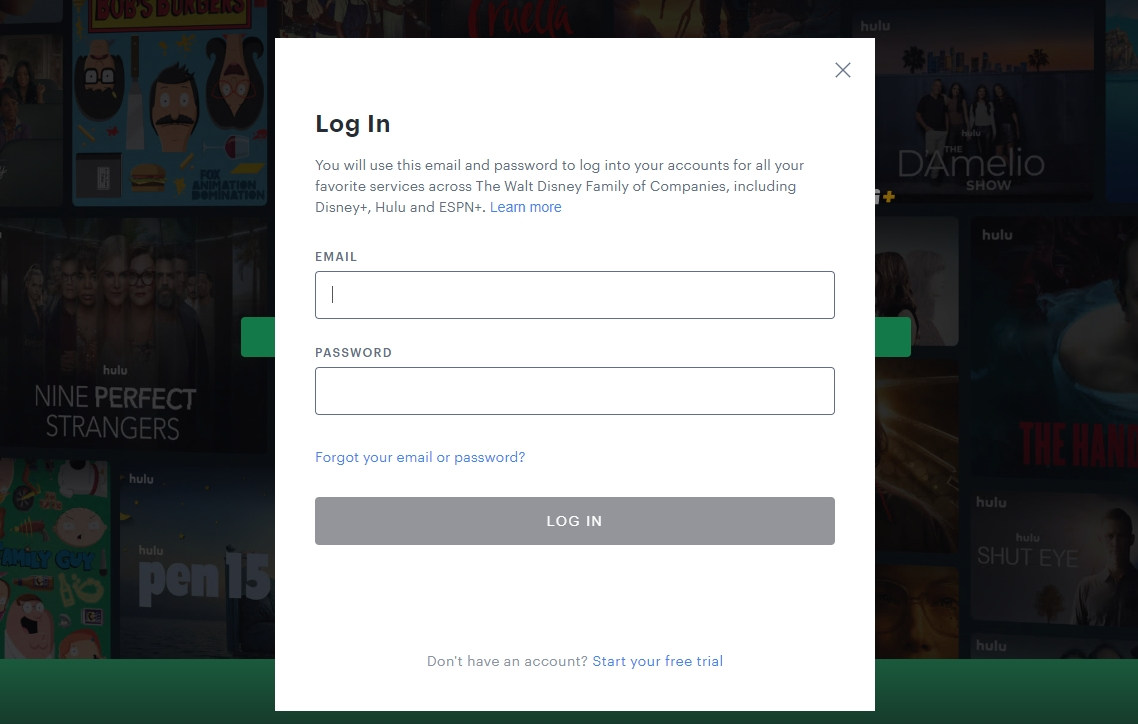
- بعد ذلك، انقر فوق Live/Live TV، وستصل إلى صفحة Hulu Live Guide. هنا، يمكنك الدخول والبحث في البرامج أو البرامج التلفزيونية التي تريد تسجيلها وحفظها.
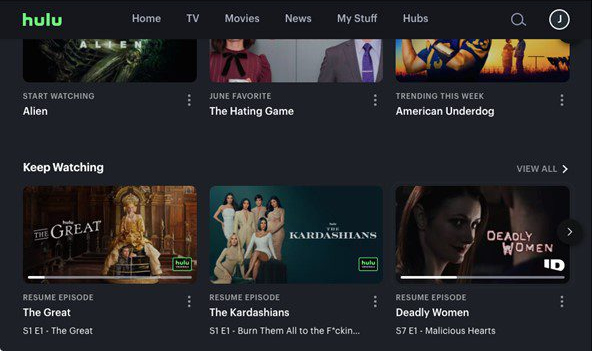
- بمجرد تحديد العرض، انقر فوق تفاصيل > أيقونة التسجيل لبدء تسجيل Hulu DVR الخاص بك.
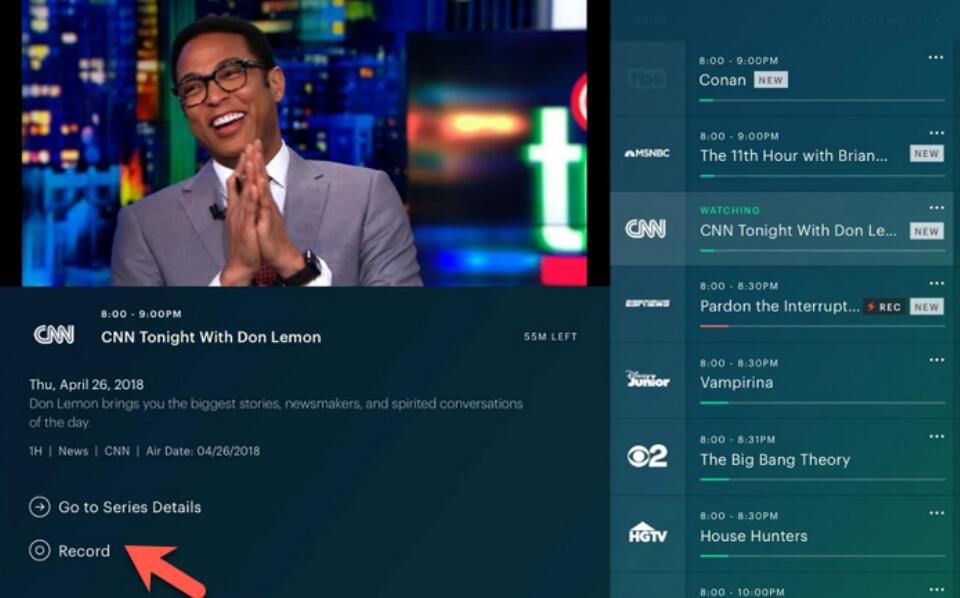
كيفية تسجيل Hulu باستخدام المسجل عبر الإنترنت
المسجل عبر الإنترنت هو أداة تعتمد على الويب ومناسبة للمستخدمين الذين لديهم احتياجات مؤقتة أو الذين لا يرغبون في تثبيت أو تنزيل المكونات الإضافية أو البرامج. في مسجل على الانترنت، AmoyShare مسجل البث المباشر عبر الإنترنت هو منتج جيد جدا. والتي يمكنها تسجيل أكثر من Hulu، كما أنها تدعم Netflix أو Twitch أو Vimeo أو أي موقع ويب آخر شهير لبث الوسائط. كمسجل عبر الإنترنت، يمكنك الوصول إليه عندما تحتاج إليه.
ألا تعرف كيفية فحص تسجيل Hulu باستخدام المسجل عبر الإنترنت؟ دعني اريك:
- الوصول للتعاليم AmoyShare مسجل البث المباشر عبر الإنترنت، ثم اختر الشاشة، ثم صوت النظام للتسجيل. ثم انقر فوق "بدء التسجيل" وحدد مصدر تسجيل الشاشة.
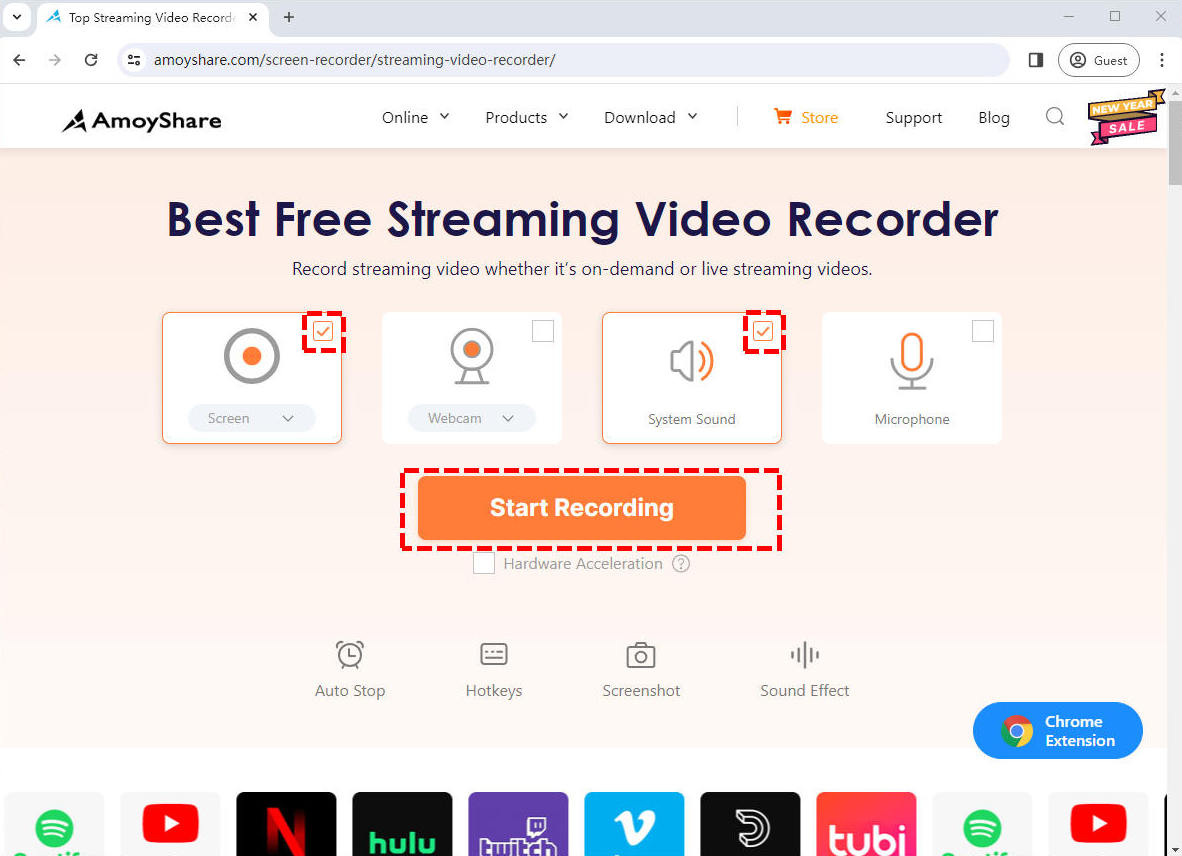
- انقر فوق الزر "مشاركة" لبدء تسجيل Hulu بعد تحديد الفيديو المطلوب. أثناء التسجيل، اضغط على وقفة لإيقاف السجل مؤقتًا. أو ضرب قلة النوم رمز لإنهاء التسجيل.
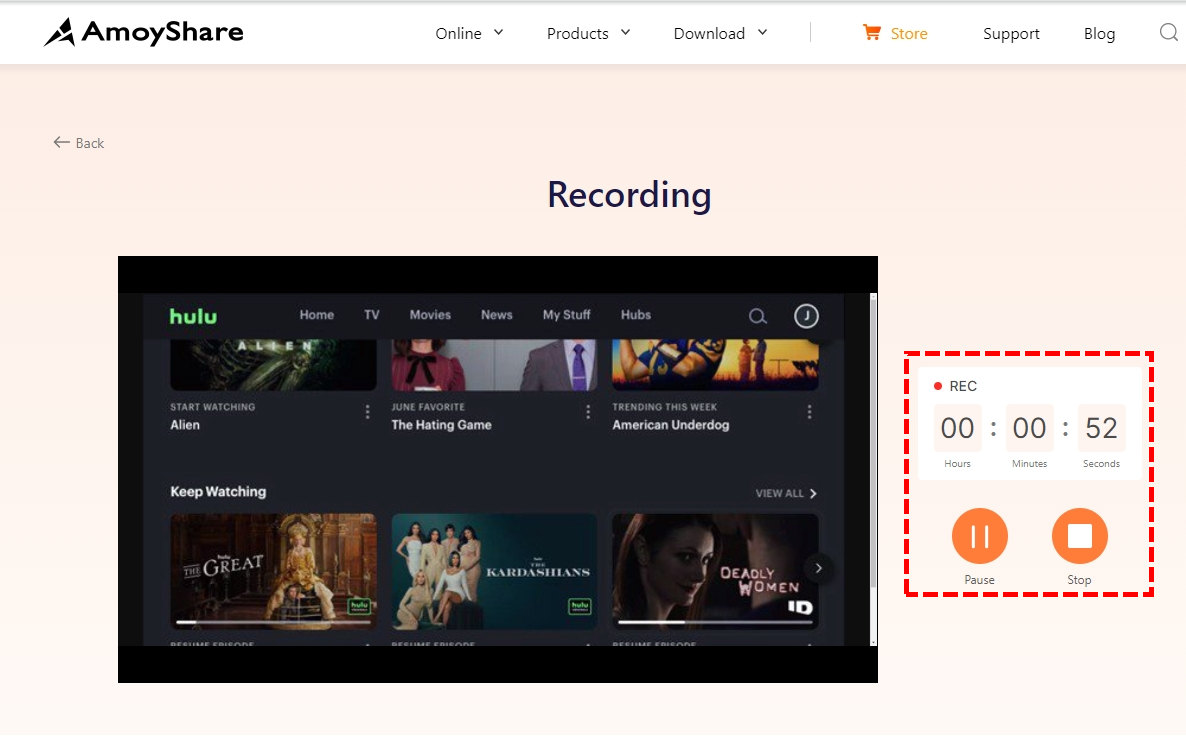
- سيتم تصدير الفيديو المسجل بعد إنهاء التسجيل. قم بمراجعة الفيديو بالضغط على بلايستشن أيقونة إذا كنت بحاجة إلى ذلك. انقر على تحميل زر لحفظ الملف إذا كنت راضيًا عن الفيديو.
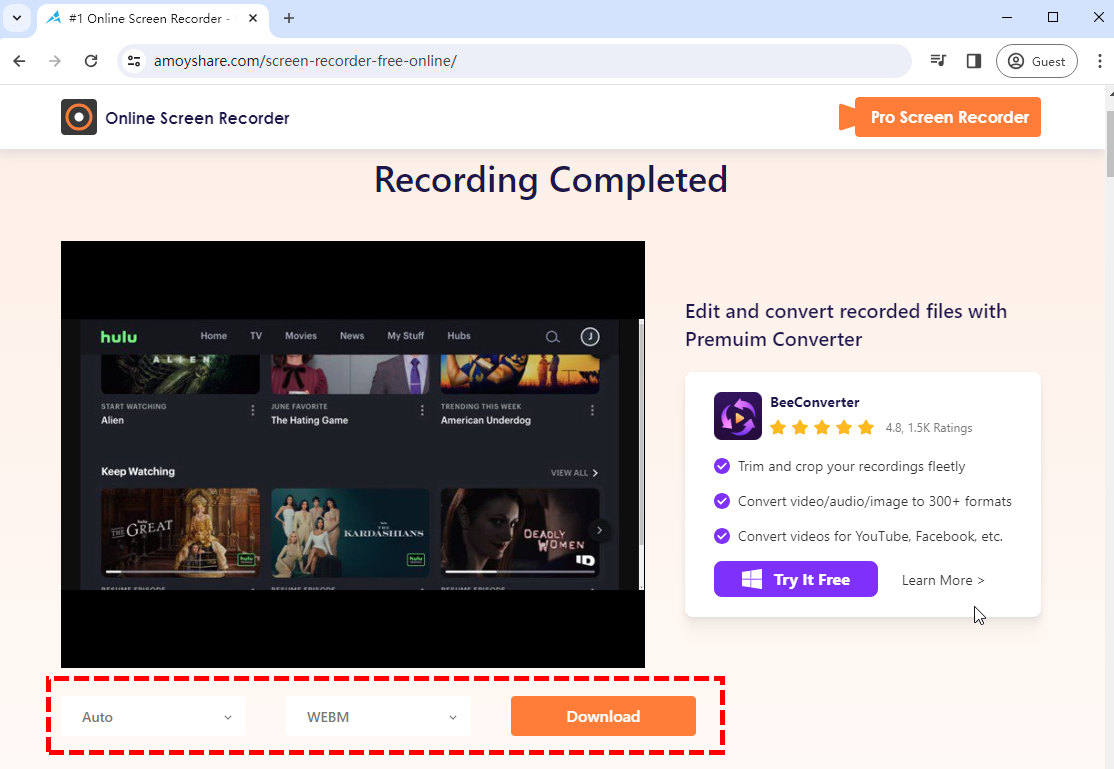
AmoyShare Free Online Streaming Recorder هو مسجل جيد عبر الإنترنت وسهل الاستخدام. ومع ذلك، نظرًا لقيود ذاكرة المتصفح، لا يمكنه تسجيل مقطع فيديو أطول من ثلاثين دقيقة. إذا كنت تريد تسجيل مقطع فيديو أطول، مثل فيلم، فقد تحتاج إلى برنامج. استمر في القراءة، وسنقدم لك بعضًا من أفضل الطرق لتسجيل Hulu.
كيفية التسجيل على Hulu على نظام ويندوز؟
إذا كنت تريد تسجيل مقاطع فيديو طويلة على Hulu، فستحتاج إلى استخدام البرنامج. لأن البرنامج يحتوي على المزيد من الوظائف وقدرة تسجيل أكثر استقرارًا، مما يضمن التقاط مقاطع فيديو طويلة الأمد وعالية الجودة. مسجل شاشة DiReec هو مسجل فيديو فعال للكمبيوتر الشخصي يمكنه تسجيل أي جزء من شاشتك دون أي تأخير. وتعد مجموعاته المتعددة من أدوات التعليقات التوضيحية وزر لقطة الشاشة السريعة مفيدة ومفيدة لمجموعة متنوعة من المناسبات. إنه مثالي تمامًا لتسجيل مقاطع فيديو Hulu.
- الوصول للتعاليم مسجل شاشة DiReec، ثم اختر الشاشة، ثم صوت النظام للتسجيل. ثم انقر فوق "بدء التسجيل" وحدد مصدر تسجيل الشاشة.
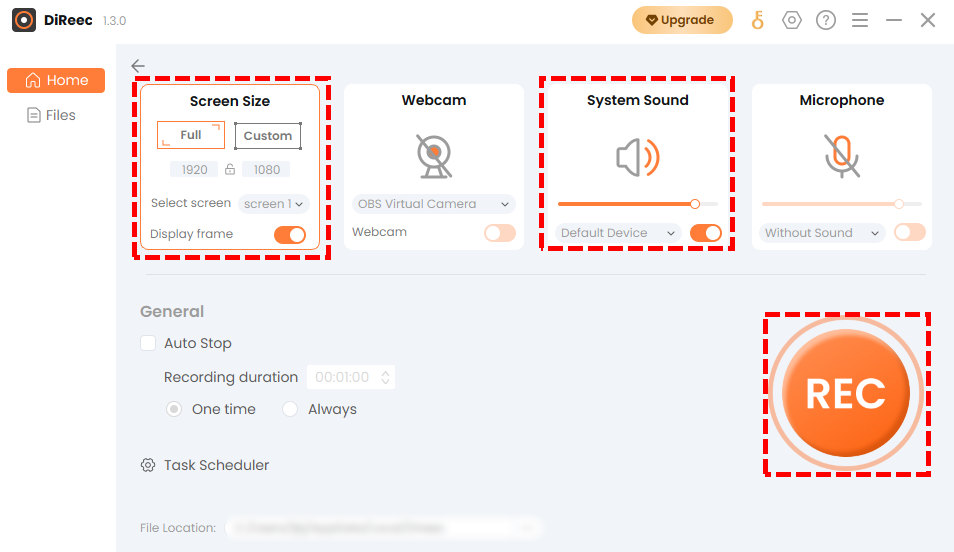
- انقر فوق الزر "مشاركة" لبدء تسجيل Hulu بعد تحديد الفيديو المطلوب. أثناء التسجيل، اضغط على وقفة لإيقاف السجل مؤقتًا. أو ضرب قلة النوم رمز لإنهاء التسجيل.
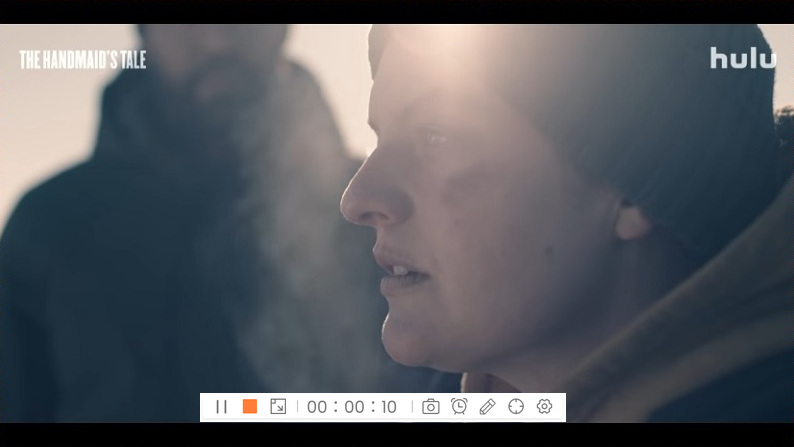
- سيتم تصدير الفيديو المسجل بعد إنهاء التسجيل. قم بمراجعة الفيديو بالضغط على بلايستشن أيقونة إذا كنت بحاجة إلى ذلك. انقر على تحميل زر لحفظ الملف إذا كنت راضيًا عن الفيديو.
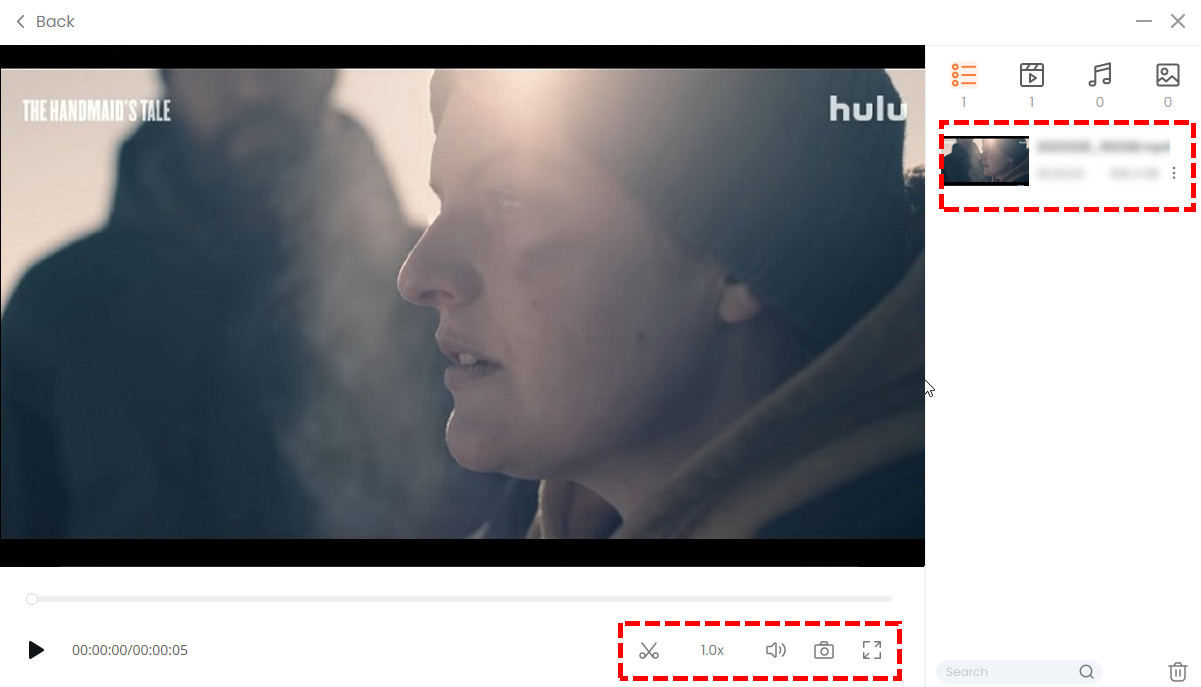
كيفية التسجيل على Hulu على ماك
يوجد أيضًا مسجل رائع لمستخدمي Mac OBS. إنه برنامج مناسب لتسجيل Hulu. OBS هو برنامج كلاسيكي لتسجيل الشاشة والبث المباشر. يحتوي على ميزات احترافية للغاية لالتقاط ومزج الفيديو/الصوت في الوقت الفعلي. يمكنه تسجيل فيديو Hulu بجودة عالية.
إليك كيفية تسجيل البث المباشر لـ Hulu باستخدام OBS:
- بعد تنزيل OBS وفتحه، تحتاج إلى إضافة مصدر نافذة Hulu حتى يتمكن OBS من التقاط النوافذ التي تريد تسجيلها. يمكنك العثور على الخيار في المصدر > إضافة > التقاط النافذة.
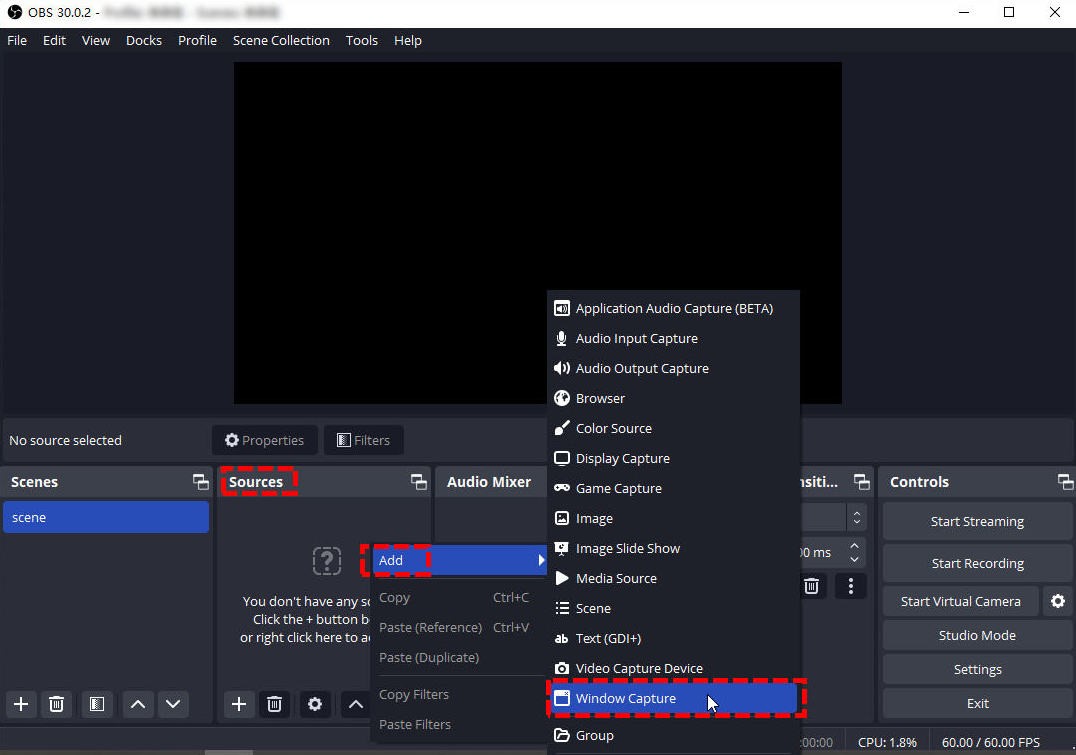
- انقر فوق الزر "بدء التسجيل" في أسفل اليمين لبدء تسجيل مقاطع فيديو Hulu. يمكنك التحقق من مدة استمرار السجل في أسفل النافذة.
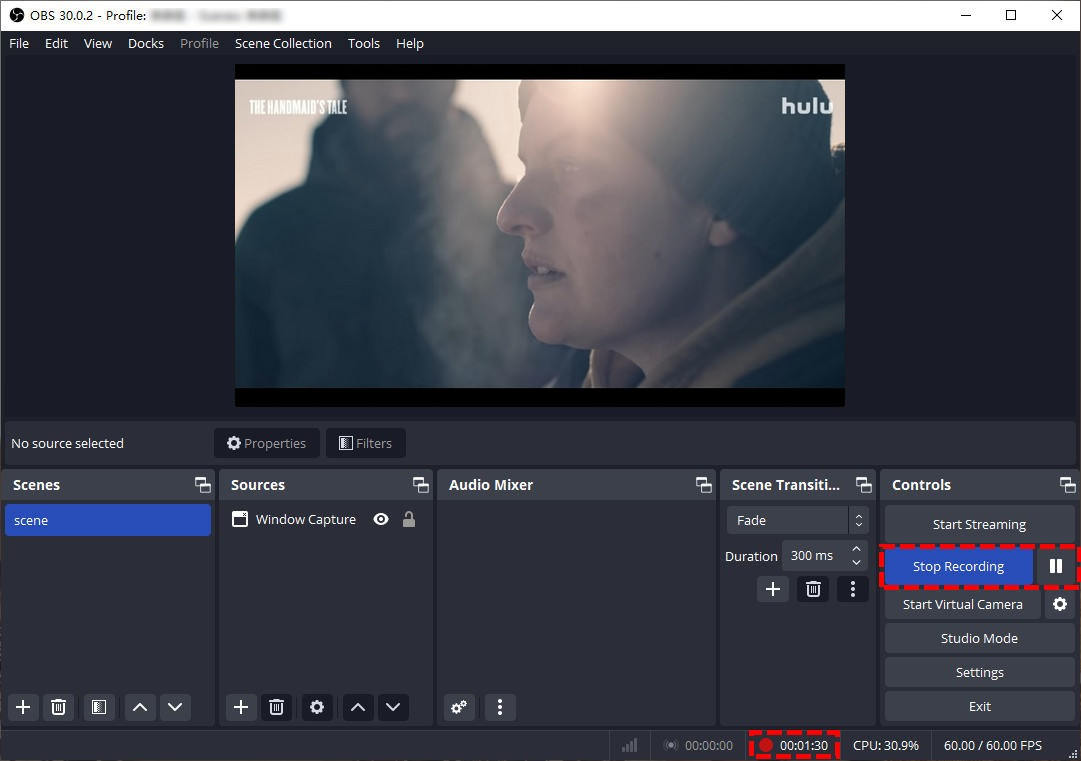
- اضغط على زر إيقاف التسجيل لإنهاء التسجيل، وسيظهر في الأسفل تلميح يخبرك بمكان حفظ الفيديو المسجل.
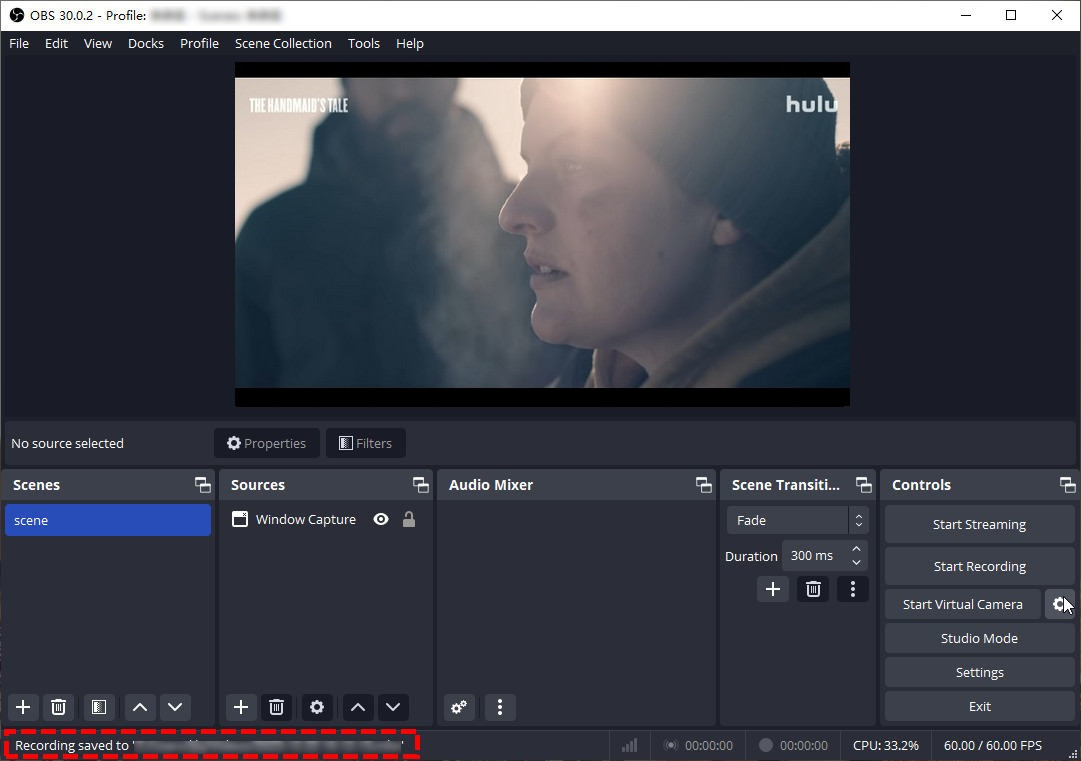
كيفية تسجيل شاشة Hulu على الأجهزة المحمولة؟
بالنسبة لأولئك الذين يحبون مشاهدة Hulu من هواتفهم في السرير، ما الذي يمكن أن يكون أكثر إثارة من إطلاق تطبيق Hulu for Live TV؟ حسنًا، التطبيق يدعم أيضًا وظيفة DVR!
دعونا نرى كيفية التسجيل على Hulu باستخدام تطبيق Hulu:
- قم بتنزيل تطبيق Hulu for Live TV على جهاز iPad أو الهاتف المحمول. حدد برنامجًا تلفزيونيًا مباشرًا بناءً على تفضيلاتك والمتوفر على البث التلفزيوني المباشر.
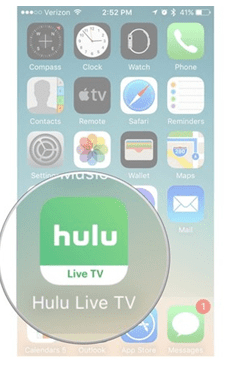
- في البث التلفزيوني المباشر والفيلم المحدد، انقر فوق "إضافة الحلقة الخاصة بي" أو "إضافة أشيائي"، أيهما متاح.
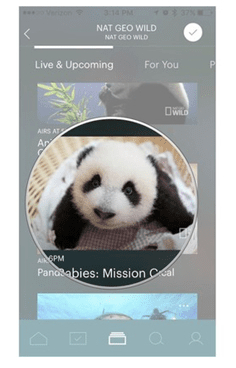
- أنت الآن جاهز لتسجيل البث التلفزيوني المباشر والفيلم لمشاهدته لاحقًا. ستستخدم البرامج التلفزيونية والعروض المسجلة ذاكرة جهازك؛ تأكد من أن لديك مساحة تخزين كافية لتسجيل العروض التلفزيونية والأفلام المباشرة.
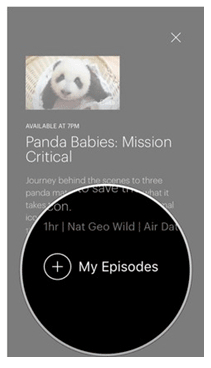
المحصلة
قم بتلخيص الطرق المختلفة التي ذكرناها أعلاه، إليك توصيتنا لكيفية التسجيل على Hulu. بالنسبة للمستخدم العادي، أولئك الذين يحتاجون فقط إلى التسجيل على Hulu لمشاهدتهم التالية، يعد Hulu DVR كافيًا. بالنسبة للمستخدمين الذين يحتاجون إلى تسجيل شاشة Hulu لأغراض أخرى، يمكنك استخدام مسجل شاشة DiReec. يمكنه تسجيل مقاطع فيديو Hulu لفترة طويلة والحفاظ على أفضل جودة. وفي الوقت نفسه، فإن تشغيله بسيط جدًا أيضًا، ومناسب للمبتدئين في الاستخدام. بالنسبة لمستخدمي Mac، يعد OBS خيارًا موثوقًا يلبي جميع الاحتياجات. بشكل عام، يرجى تذكر أن مقاطع الفيديو الموجودة على Hulu محمية بموجب القانون وحقوق الطبع والنشر، لذا لا تستخدم الفيديو المسجل لأغراض تجارية.
شاشة مسجل
التقط مقاطع فيديو وصوت عالي الدقة على الفور
- لنظام التشغيل Windows 10/8/7
- لنظام التشغيل Mac OS X 14+
- لأجهزة الأندرويد
الأسئلة المتكررة
هل يمكنك التسجيل على Hulu Live؟
نعم يمكنك ذلك. يمكنك استخدام Hulu DVR للتسجيل والمشاهدة في أوقات أخرى. أو استخدم مسجل الشاشة مثل مسجل شاشة DiReec لتسجيل.
كيفية تسجيل الشاشة على Hulu؟
بالنسبة لمستخدمي Windows، يعد استخدام مسجل الشاشة هو الخيار الأفضل. مسجل شاشة DiReec يمكنك تسجيل الشاشات بسهولة دون مشاكل، ويمكنك تسجيل الشاشة على Hulu دون أي عائق.
كيفية تسجيل Hulu بدون إعلانات؟
يمكنك استخدام مسجل الشاشة مثل مسجل شاشة DiReec لتسجيل هولو. ويمكن تسجيله دون أي إعلانات.
كم عدد العروض التي يمكنك تسجيلها مرة واحدة على Hulu؟
ليس هناك حد لعدد البرامج التي يمكن تسجيلها على مسجل الفيديو الرقمي الخاص بك في وقت واحد، ويمكنك مشاهدة أي برنامج تريده أثناء تسجيل المحتوى. لمسجلات الشاشة مثل مسجل شاشة DiReec . إنه نفس الشيء أيضًا. القيد الوحيد هو أداء جهازك.